I det virkelige liv er ingen overflade perfekt skarp. Bevel hjælper med at bringe detaljerne ud. Når skråningen er påført, ser objekter meget mere tiltalende ud end uden skråning. Denne effekt kan være overdreven eller subtil, det afhænger af formen på masken og din præference. Skråningen giver dig mulighed for at affase hjørnerne og kanterne på et net. De skrå kanter fanger lys og skifter skygge rundt om hjørner, hvilket giver realisme til masken.
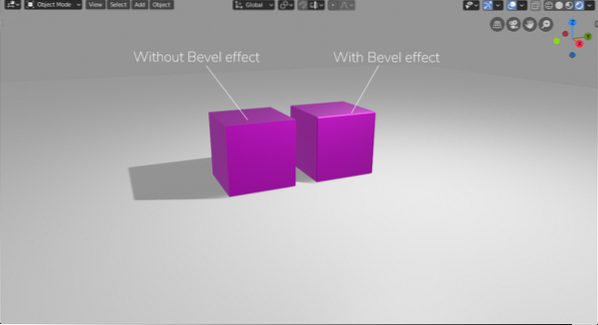
Der er forskellige måder at få adgang til og anvende Bevel på 3D-modeller:
- Brug af skråværktøjet
- Brug af Modifier
- Brug af genvejstaster
Brug af skråværktøjet
Gå ind i redigeringstilstand fra objekttilstand for at anvende skråning på ethvert objekt / mesh. Vælg objektet, og klik på “Modellering”-Fanen øverst eller blot bruge genvejstasten”Tab”For at åbne redigeringstilstand. Et lille vindue skifter fra "Object Mode" til "Edit Mode", hvilket indikerer at du er i "Edit Mode". Skrå kan kun anvendes på kanter og hjørner. Så vælg kantindstillingen fra toppen og derefter kanten af masken.

Vælg skråværktøjet i menuen Hurtigt værktøj i venstre side. Venstre klik-træk derefter et vilkårligt sted i visningsvinduet for at anvende skråningen. Den valgte kant skråstilles.
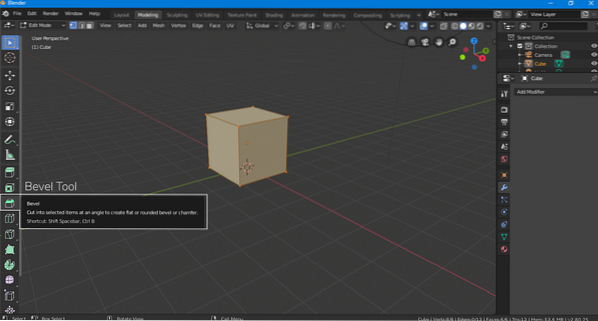
Hvis du vil anvende det samtidigt på alle kanter, skal du vælge alle kanter ved at trykke på “EN”Og gentag derefter proceduren. Hvis du vil øge skråopløsningen, skal du blot dreje rullehjulet for at tilføje segmenter til skråningen.
Der vises en lille fane kaldet "Bavel Tool Operator Panel" i nederste venstre hjørne, mens du anvender skråningen. Klik for at åbne den, du får følgende muligheder,
Bredde Type: Beregningsmetode for skråningen. Skrå kan anvendes med beløbets forskydning, bredde, dybde og procent.

Bredde: Bredde er størrelsen af bredden i henhold til den valgte Breddetype.
Segmenter: Antallet af segmenter øger skråningens opløsning, jo flere segmenter der er, jo mere affasede hjørner bliver.

Profil: Profil juster krumningen af skråningen. Profilværdien kan indstilles et vilkårligt tal fra 0-1.


Hvirvel afkrydsningsfelt: Hvis du kun vil anvende en skråning på hjørnerne, skal du markere denne mulighed.

Materiale: Materialemuligheden giver dig mulighed for at tilføje materiale til din skråning. For at tilføje materiale først skal du oprette materialer efter eget valg i fanen Materiale. Og anvend det derefter fra kontrolpanelet. For eksempel ville materiale 0 være standardmaterialet.

Brug af Modifier
En anden metode til at anvende skrå er gennem modifikator, alle indstillinger er stort set de samme. Men der er en mulighed, som ikke er tilgængelig, når du anvender skråning gennem værktøjet, og det er "Limit" -muligheden. Indstillingen Limit giver os mulighed for at anvende en tærskel for vinkel.
For at tilføje denne modifikator skal du klikke på ikonet til ændringsnøglen. Og vælg derefter Bevel Modifier.
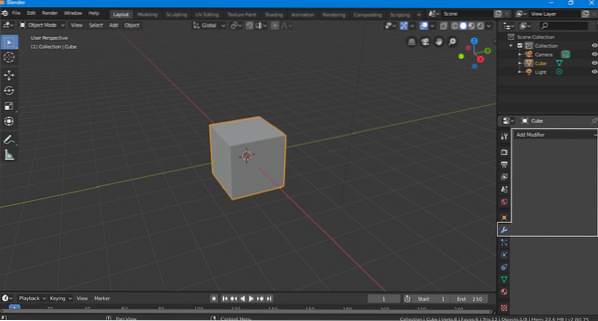
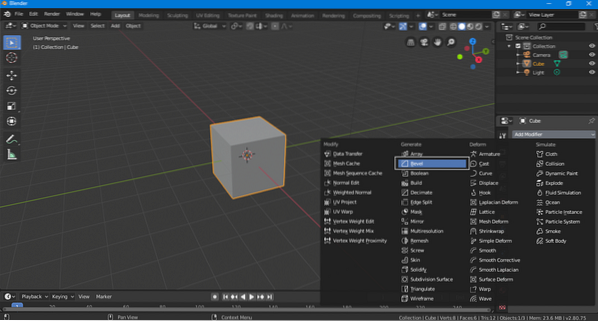

Som standard er "Limit Method" ingen, og modifikatoren vil uden forskel anvende en skråning på alle kantsløjfer og hjørner. Når du vælger vinkelgrænsen, anvender modifikatoren en skråning på de kanter og hjørner, der overstiger denne grænse.

På samme måde giver "Vægt" og "Vertices" dig mulighed for at være et håndplukket hjørne, der skal ændres.
Som mange andre modifikatorer er skrå modifikatoren også ikke-destruktiv, du kan ændre masken med skrå påført oven på den.
Brug af genvejstaster
Bevel kan anvendes ved hjælp af nogle genvejstaster, det ville være en meget nemmere og hurtigere måde, hvis du husker disse taster. Trin til anvendelse af denne effekt ved hjælp af genvejstaster er angivet nedenfor:
Vælg objekt / mesh og tryk ”Tab”For at åbne redigeringstilstand.
Hvis du vil anvende en skråkant på alle hjørner og kanter, skal du vælge alle kanter og hjørner ved at trykke på “EN”. Tryk på “Ctrl B”En stiplet linje vises knyttet til musen, og flyt derefter musen i en hvilken som helst retning uden at klikke. Det vil anvende en skråning på dit maske.
Hvis du vil anvende skråning på en bestemt kant, skal du vælge den kant og derefter bruge “Ctrl B”For at anvende effekten.
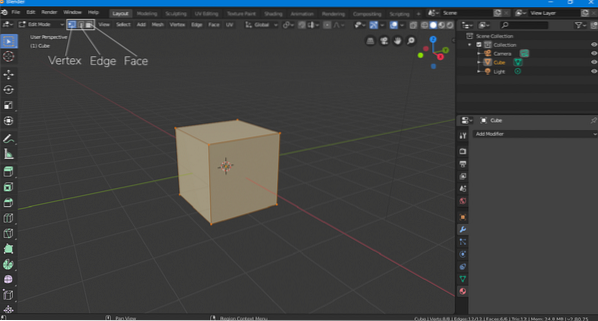
For at tilføje segmenter skal du blot drejeRul Hjul”Af musen.
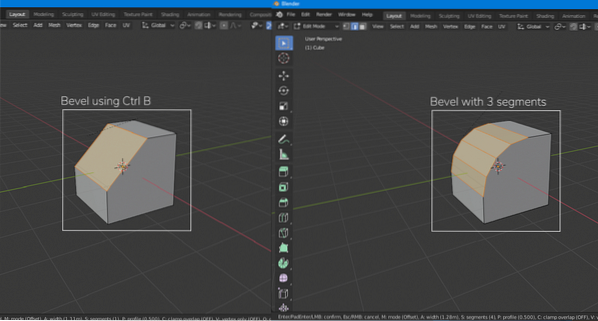
Skråvirkningen kan også anvendes på netværksknudepunkterne, genvejstasten for det er “Ctrl + Skift B”, Og brug“Rul Hjul”For at tilføje segmenter.
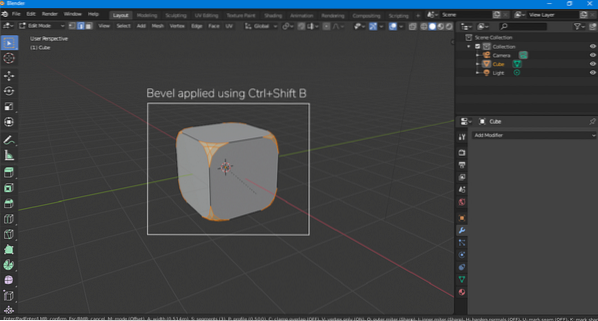
Konklusion
I denne artikel lærer vi, hvordan du anvender skråning på et maske ved hjælp af forskellige metoder og tilgange. Hvis du er en nybegynder, så prøv at bruge den første metode, skal du blot vælge skråværktøjet i hurtigværktøjsmenuen og anvende det. Anvendelse af skråning ved hjælp af modifikator er stort set den samme ting. Men hvis du har brug for noget hurtigt arbejde, er genvejstaster altid nyttige.
 Phenquestions
Phenquestions


